Hvordan få visse kontakter til å ringe på lydløs Android

Hvis du vil få kontakter til å ringe lydløst på Android-en din, er det bare å justere Ikke forstyrr-unntakene for favorittkontakter. Detaljer i artikkelen.
Hvordan spille emulatoren uten lag? Hvordan fikser jeg LDPlayer lag? La oss finne ut av det med EU.LuckyTemplates!
I motsetning til før er mobilspill nå mer populært enn å spille på PC fordi du kan oppleve dem overalt. På den annen side er ikke mobilspillgrafikk dårligere enn dataspill. Enda bedre, nå kan du også spille mobilspill på datamaskinen din gjennom emulatorprogramvare.
Android-emulatorprogramvare er absolutt ikke lenger rart for de som regelmessig spiller spill. Som navnet antyder, skaper den et virtuelt Android-miljø som kjører på datamaskinen. Bare installer denne typen programvare, du kan bruke alle applikasjoner og mobilspill på din bærbare eller PC når som helst. Å oppleve mobilspill på en stor skjerm er alltid bedre enn den begrensede skjermen til en smarttelefon.
Det er ikke vanskelig å finne en Android-emulator av høy kvalitet på Internett, hvorav LDPlayer er det mest populære valget. Med et vakkert, allsidig, lett-å-bruke og stabilt grensesnitt, har LDPlayer raskt blitt populær blant mange mennesker. Men selv om LDPlayer-installasjonen er jevn og høyt vurdert for ytelsen, kan denne appen noen ganger ikke unngå forsinkelsesfeil. Nedenfor er de enkleste løsningene.

Hvordan redusere LDPlayer lag
VT er forkortelsen for Virtualization Technology. En gang kjent som Vanderpool, lar denne teknologien CPU-en fungere som om du hadde flere uavhengige datamaskiner for å gjøre det mulig for flere operativsystemer å kjøre samtidig på én maskin.
LDPlayers Android-system er ikke som Windows. Det er en virtuell datamaskin. Derfor vil det å slå på VT hjelpe deg med å utnytte CPU-ressursene på datamaskinen bedre. Denne teknologien har ingen negative effekter på PC-en.
Bare last ned LeoMoon-CPU-V for å teste datamaskinen. Det vil hjelpe deg å vite om PC-ens CPU støtter maskinvarevirtualisering eller ikke. Denne programvaren er 100 % ren.
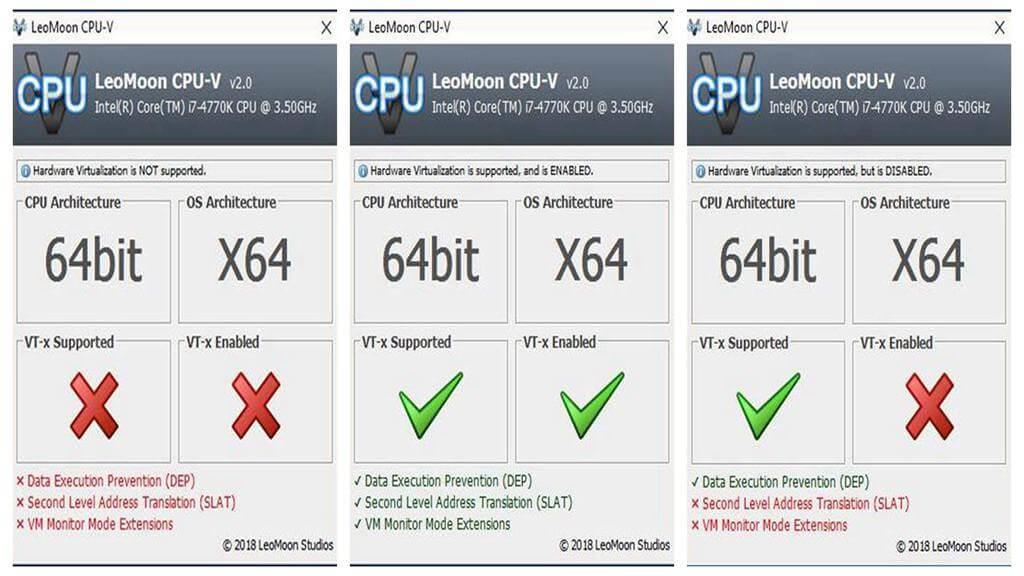
Aktiver VT på PC som følger:
Start datamaskinen på nytt. Mens datamaskinen starter på nytt, trykk F2- eller Del -tasten kontinuerlig for å gå inn i BIOS-oppsettmodus.
I BIOS er VT-delen alltid kalt Intel(R) Virtualization Technology, Virtualization, Virtual, VT-X eller SVM. Vanligvis kan du se det i Prosessorkonfigurasjon- delen av Avansert- alternativet .
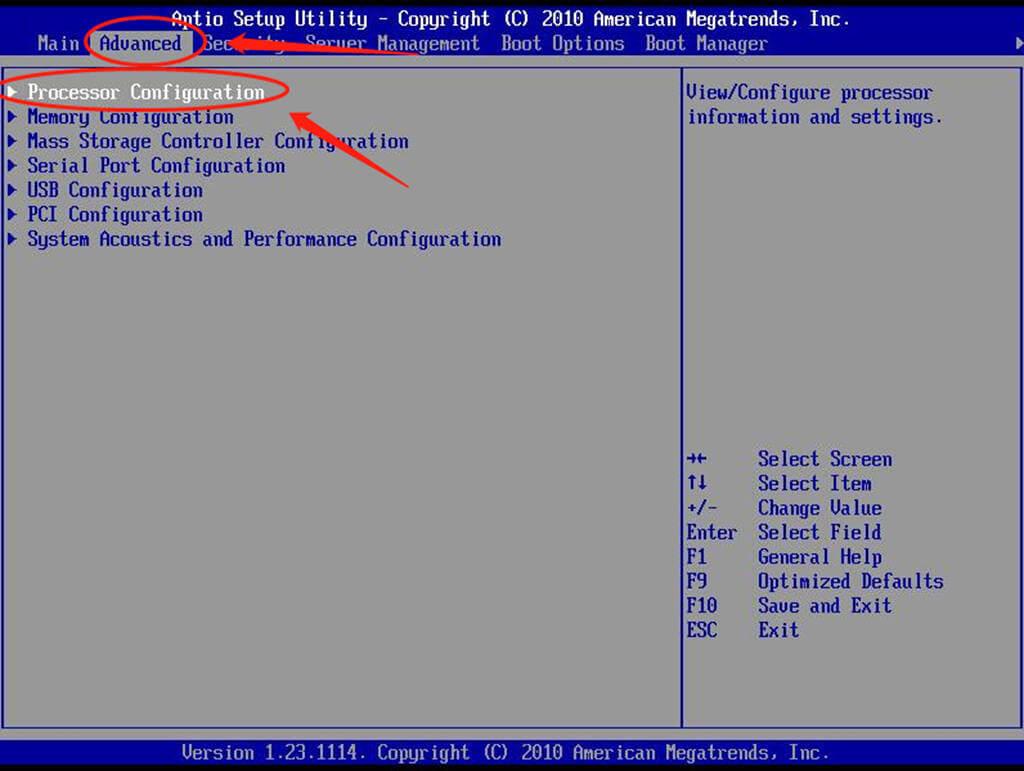
Du må velge Intel(R) Virtualization Technology og endre innstillingen til Aktiver . Trykk deretter F10 for å lagre innstillingene og avslutte BIOS.

Etter å ha aktivert Virtualization Technology på BIOS, kan du også kjøre LDPlayer for å sjekke om VT har lansert vellykket eller ikke.
Alternativt kan du også klikke på menyknappen øverst til høyre i vinduet og klikke på Diagnostisk informasjon . Hvis VT er aktivert, vil du se Aktiver i VT-alternativene.
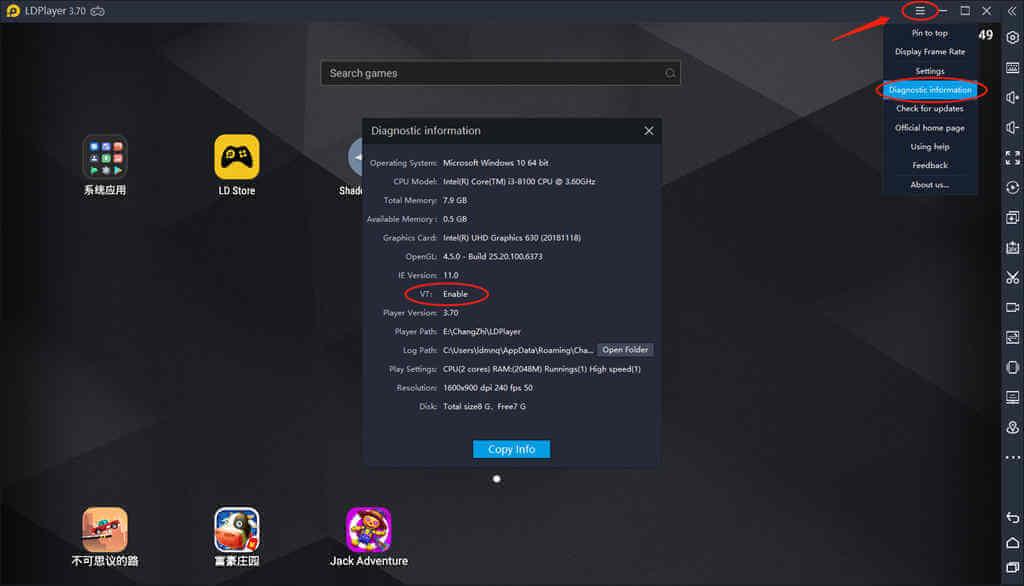
Generelt vil Android-emulator-forsinkelsesfeilen bli fikset når VT er aktivert på datamaskinen. Nå vil du spille mobilspill på PC med LDPLayer jevnt, ikke mer etterslep. Men hvis problemet ikke er løst, kan du prøve metodene nedenfor.
Hvis datamaskinen din ikke støtter virtualisering, kan du prøve å rekonfigurere CPU og RAM for Android-emulatoren. Med LDPlayer gjør du følgende:
Kjør LDPlayer og klikk på installeringsknappen øverst til høyre på hjemmesiden. Etter det må du klikke på Avanserte innstillinger .
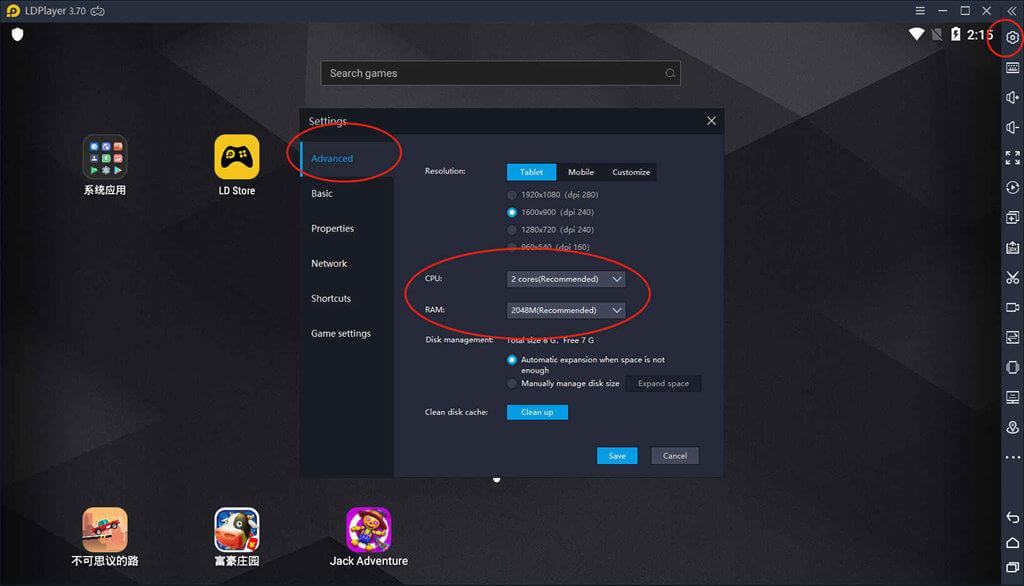
I vinduet som åpnes klikker du på RAM og CPU du vil bruke for LDPlayer ved å klikke på den lille pilen til høyre for CPU og RAM. Bare velg nummeret du vil ha i boksen, og klikk deretter på Lagre for å fullføre oppsettet.
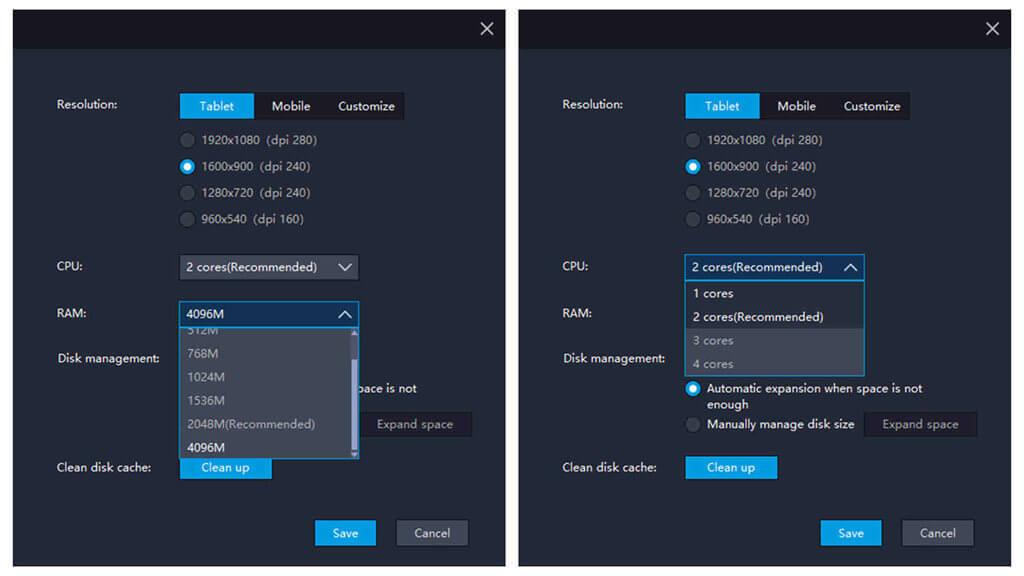
I utgangspunktet, jo høyere RAM- og CPU-nummerinnstillinger, desto jevnere vil emulatoren kjøre når du spiller spill. Det gjør imidlertid også at den "forbruker" mer PC-ressurser.
Merk at allokeringen av CPU og RAM ikke må overskride den fysiske kapasiteten til datamaskinen, og du må sørge for at Windows har nok RAM til riktig distribusjon av innstillingene du nettopp har konfigurert.
Hvis LDPlayer-lagging -feilen vedvarer, kan du prøve å øke ytelsen til datamaskinens grafikkort fordi grafikkortet er en av de viktigste delene av PC-en som påvirker ytelsen mens du kjører mobilspill i emulatoren. Du kan forbedre grafikkortet ditt og øke ytelsen med følgende metoder:
Selv om du har et kraftig grafikkort, kan det ikke utnytte sin sanne "kraft" fullt ut hvis PC-en din ikke har den nyeste grafikkdriveren installert. Derfor må du laste ned den nyeste driverprogramvaren fra det respektive selskapets offisielle nettsted. For eksempel:
I tillegg til å oppgradere grafikkdriveren, kan du også forbedre GPU-ytelsen ved å endre noen innstillinger.
For eksempel, med et NVIDIA-grafikkort, høyreklikk på skrivebordet > klikk på NVIDIA Kontrollpanel i kontekstmenyen.
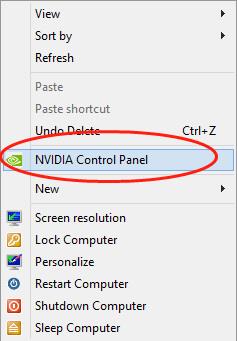
Gå først til Administrer 3D-innstillinger > Globale innstillinger . Velg deretter NVIDIA-prosessoren med høy ytelse i rullegardinmenyen Foretrukket grafikkprosessor . Deretter klikker du på Bruk nederst til høyre i vinduet for å fullføre prosessen.
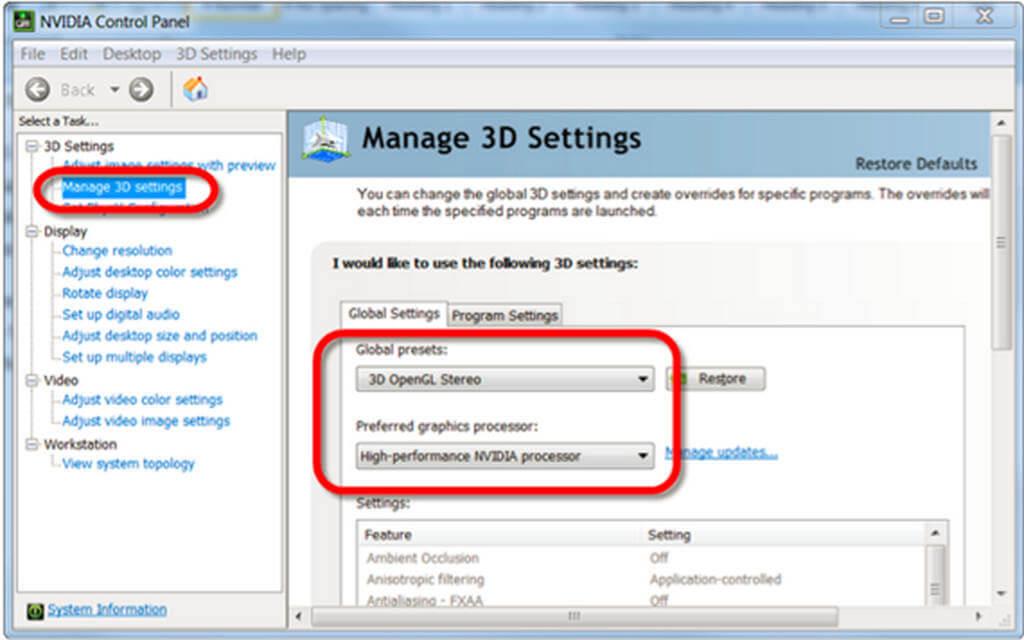
Hvis Android-spill ikke kjører som du forventer med et AMD- eller Nvidia-grafikkort på LDPlayer, er det mulig GPUen er feil. De fleste bærbare datamaskiner, og noen ganger til og med stasjonære, har mer enn 1 GPU: en integrert og en dedikert. Det integrerte grafikkbrikkesettet er innebygd i prosessoren og sikrer at datamaskinen din kan bruke skjermen selv uten en dedikert GPU. Du må bytte din nåværende GPU fra en integrert GPU til en dedikert GPU.
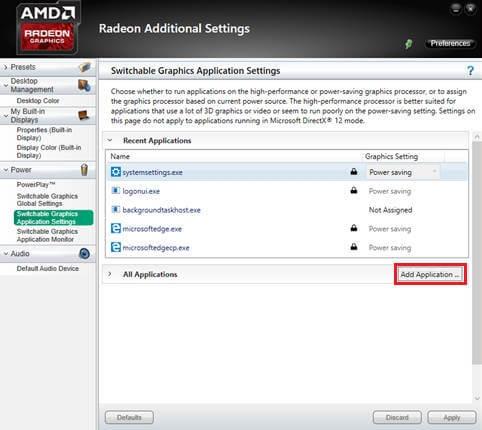
Dette er en enkel måte å øke hastigheten på LDPlayer-emulering, som tillater høyytelses strømbruk i kontrollpanelet. Du finner strømalternativer i dette panelet. Det er her du kan justere datamaskinens strømforbruksnivåer. Jo bedre datamaskinytelse, jo jevnere kjører LDPlayer Android-emulatorprogramvaren.
Å kjøre flere programmer samtidig på PC-en kan føre til ytelsesproblemer. Mens du kjører en Android-emulator for tung spilling, bør du unngå å bruke datamaskinens RAM. Dette vil forårsake alvorlig forsinkelse for PC-en din. Du kan også lukke uønskede programmer ved å gå til Oppgavebehandling. Her velger du programvaren du vil lukke. Til slutt klikker du på Avslutt oppgave som vist nedenfor:
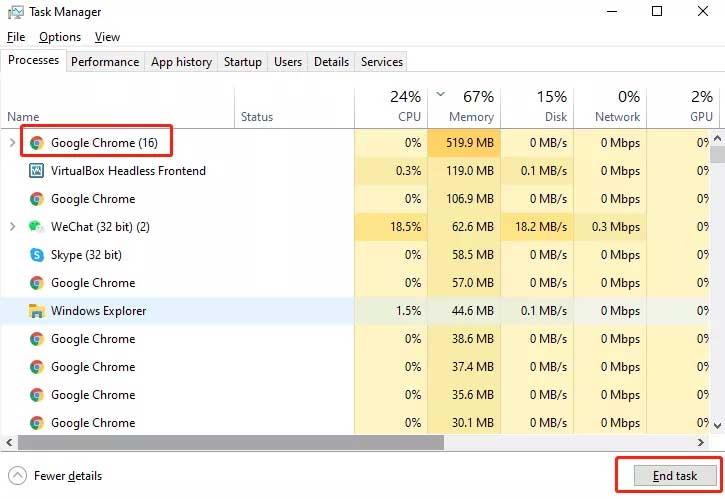
Hvis du fortsatt støter på LDPlayer-forsinkelsesfeilen etter å ha prøvd alle metodene ovenfor, er det sannsynlig at årsaken skyldes antivirusprogramvare som forstyrrer virtualiseringsprosessen. I dette tilfellet må du rekonfigurere innstillingene for antivirusprogramvaren på riktig måte. Med Avast som eksempel, må du fjerne merket for "Aktiver maskinvareassistert virtualisering"-innstillingen.
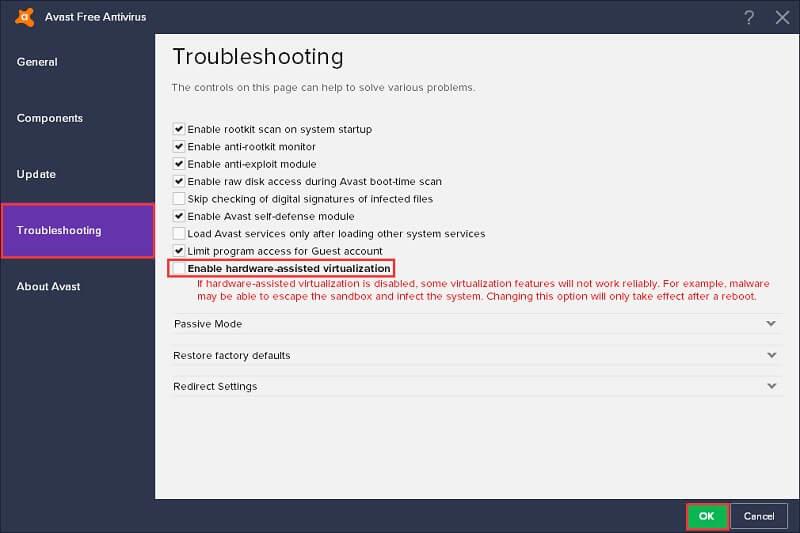
Hvis du vil få kontakter til å ringe lydløst på Android-en din, er det bare å justere Ikke forstyrr-unntakene for favorittkontakter. Detaljer i artikkelen.
Hvis Android-appene dine fortsetter å lukkes uventet, trenger du ikke lete lenger. Her skal vi vise deg hvordan du fikser det i noen få enkle trinn.
Hvis talepostvarsling ikke forsvinner på Android, slett lokale data, avinstaller appoppdateringer eller kontroller varslingsinnstillingene.
Hvis Android-tastaturet ikke vises, sørg for å tilbakestille appen ved å slette lokale data, avinstallere oppdateringene eller deaktivere bevegelser.
Hvis du ikke kan åpne e-postvedlegg på Android, last ned vedlegget og appene som kan åpne det og prøv igjen. Tilbakestill Gmail eller bruk PC.
Hvis du får feilmeldingen Problem med å laste widgeten på Android, anbefaler vi at du fjerner og legger til widgeten igjen, sjekker tillatelser eller tømmer bufferen.
Hvis Google Maps ikke snakker i Android og du ikke hører veibeskrivelser, sørg for å fjerne data fra appen eller installere appen på nytt.
Instruksjoner for å endre hårfarge ved hjelp av PicsArt på telefonen. For å endre hårfarge på bildene dine enkelt og greit, her inviterer vi deg til å følge med.
LDPlayer: Android Emulator for Windows PC & Laptop, LDPlayer er en gratis Android-emulator på datamaskinen. Enten du er PC- eller bærbar bruker, er LDPlayer fortsatt tilgjengelig
Hvis Gmail for Android ikke sender e-post, sjekk mottakernes legitimasjon og serverkonfigurasjon, tøm appbufferen og dataene, eller installer Gmail på nytt.








